-
Похожий контент
-
Автор andry-555
вирус зашифровал все файлы в папках в открытом доступе кроме файлов с расширением *.exe в каждой папке создал файла 2 файла от либо возможно было 2 вируса
файлы с расширением *.exe заражены вирусом NeshtaFRST.txtAddition.txt
архив с файлами и требованиями злоумышленников.zip
-
Автор KL FC Bot
В нашем полном гиде по ключам доступа (passkeys) мы уже разобрали, как отказаться от паролей при пользовании обычными комбинациями смартфонов и компьютеров на базе Android, iOS, macOS и Windows. В этом посте мы сосредоточимся на важных частных случаях:
как один раз войти в свой аккаунт с чужого устройства; что делать, если часто меняешь компьютеры или смартфоны; как защититься от взлома аккаунта, если тот поддерживает резервный вход по паролю; какие проблемы могут возникать в международных поездках; что происходит при использовании нишевых браузеров и ОС. Как пользоваться passkeys на чужих компьютерах?
Что делать, если нужно войти в свою учетную запись, защищенную ключом доступа, из библиотеки, с компьютера в аэропорту или просто у родственников дома? Не торопитесь вспоминать резервный пароль.
Начните на компьютере вход в учетную запись на нужном сайте: введите имя пользователя, при необходимости нажмите «Вход с помощью passkey». После этого на экране появится QR-код — его нужно просканировать своим смартфоном, на котором сохранен ключ доступа. Если все получилось, QR-код пропадет, и вы войдете в свой аккаунт.
Чтобы этот несложный на вид процесс прошел гладко, нужно не так мало:
компьютер должен поддерживать Bluetooth Low Energy (BLE) — с его помощью идет проверка, что смартфон и компьютер действительно находятся рядом; на компьютере должны быть установлены ОС и браузер, поддерживающие ключи доступа; и у компьютера, и у смартфона должно быть надежное интернет-соединение.
View the full article
-
Автор imperiose
Добрый день. В политике на KSC настроены правила на сетевом экране, самым последним размещается блокировка трафика, выше есть правила на доступ вх/исх трафик и в локальных адресах прописаны пулы адресов локальных сегментов.
При включении пк, клиент не успевает получить адрес по dhcp, т.к сетевой экран блокирует все подключения.
Подскажите, как избежать этого или какое правило нужно прописывать, что бы не блокировался весь трафик внутри сети еще до момента получения ip.
-
Автор KL FC Bot
Отказаться от паролей и цифровых кодов по SMS, подтверждать вход в приложения и на сайты простым отпечатком пальца или улыбкой в камеру — именно так звучит обещание passkeys. А еще passkeys, в отличие от паролей, устойчивы к краже, поэтому новости об утечках вроде недавней, на 16 миллиардов учетных записей, можно будет читать, не хватаясь за сердце.
Под разными названиями этот способ входа на сайты настойчиво рекомендуют WhatsApp, Xbox, Microsoft 365, YouTube и десятки других популярных сервисов. Но как выглядит использование пасскеев, они же ключи доступа, они же ключи входа, на практике? Мы подробно писали об этом в приложении к аккаунтам Google, а сегодня разберем, как поддерживают passkeys другие сервисы и платформы. В первом посте мы расскажем об основах использования passkeys на одном или нескольких устройствах, а во втором — разберем более сложные случаи, когда нужно войти в свой аккаунт на чужом компьютере, использовать Linux или же хранить ключи доступа на аппаратном брелоке-токене.
Что такое passkey
Passkey — это уникальный цифровой ключ входа, созданный для конкретного сайта или приложения. Он безопасно хранится на вашем устройстве: смартфоне, компьютере или специальном USB-брелоке (аппаратном токене) вроде YubiKey или Google Titan Security Key. В момент логина ваше устройство с помощью биометрии или ПИН-кода проверяет, что входите действительно вы. После этого оно отправляет сайту защищенный ответ, созданный на базе этого уникального ключа. Этот механизм хорошо защищает от кражи учетных записей, возможных при использовании паролей, обоими популярными способами — и через фишинговые атаки, и через взлом сайтов. Passkeys работают на устройствах Apple, Google и Microsoft, а при использовании облачной синхронизации в теории доступны на всех ваших устройствах. Подробнее о внутреннем устройстве passkeys — в предыдущем посте про ключи доступа.
View the full article
-
Автор Natalia_B
Добрый день!
Смогу ли я с помощью Kaspersky VPN заходить на сайт/в приложение Сбербанк Онлайн из-за границы, выбрав Россию как локацию. VPN буду оплачивать тоже из-за границы.
Заранее спасибо!
С уважением,
Наталья
-

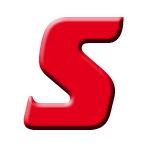
Рекомендуемые сообщения
Пожалуйста, войдите, чтобы комментировать
Вы сможете оставить комментарий после входа в
Войти